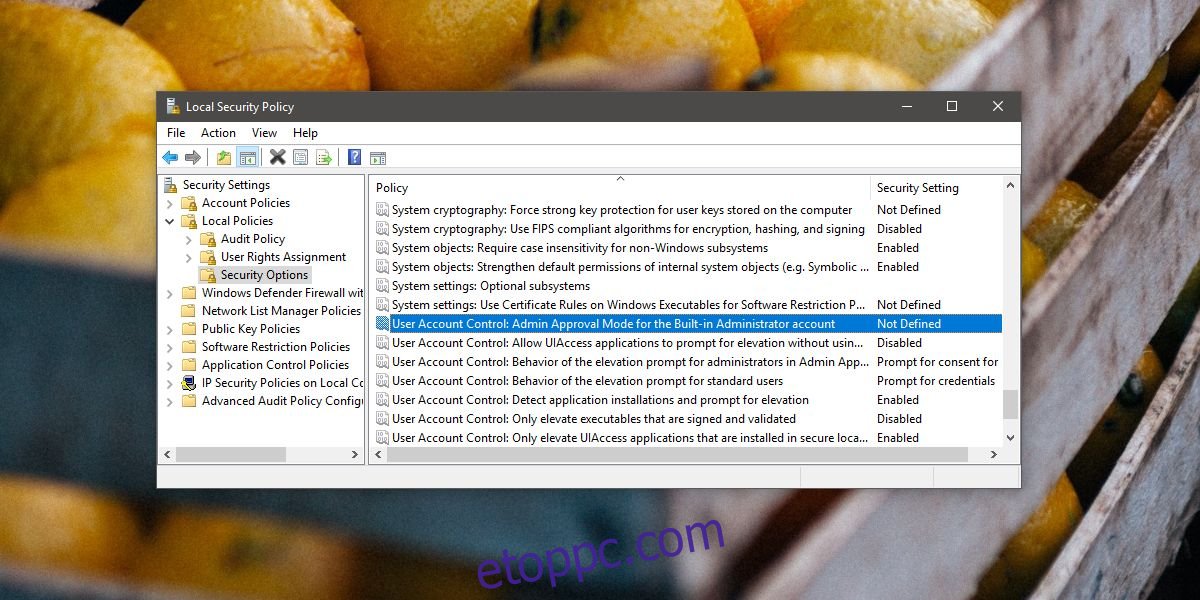Őszintén szólva, már nem számoltunk azzal kapcsolatban, hogy a Windows 10 hány furcsa és homályos hibát okozhat egy felhasználónak, de itt van egy másik; az alkalmazást nem lehet megnyitni a Windows 10 beépített rendszergazdai fiókjával. Ez a hiba lényegében megakadályozza, hogy a felhasználó rendszergazdai jogokkal rendelkező alkalmazást fusson, és blokkolhatja a rendszergazdai fiókot is. A javítás meglehetősen egyszerű; A Windows 10 Home felhasználóknak módosítaniuk kell valamit a Windows rendszerleíró adatbázisában, míg a Windows 10 Pro felhasználóknak módosítaniuk kell a helyi házirendet.
Tartalomjegyzék
Windows 10 Pro – Helyi házirend változás
Nyissa meg a Futtatás párbeszédpanelt a Win+R billentyűkóddal, és illessze be a következőket;
secpol.msc
Ezzel megnyílik a Helyi biztonsági szabályzat szerkesztője. Lépjen a Helyi szabályzatok > Biztonsági beállítások menüpontra. Itt, az ábécé sorrendben rendezett listában keresse meg a „Felhasználói fiókok felügyelete Adminisztrátori jóváhagyási mód a beépített rendszergazdai fiókhoz” házirendet, és engedélyezze azt. Indítsa újra a rendszert, és a hibát meg kell oldani.
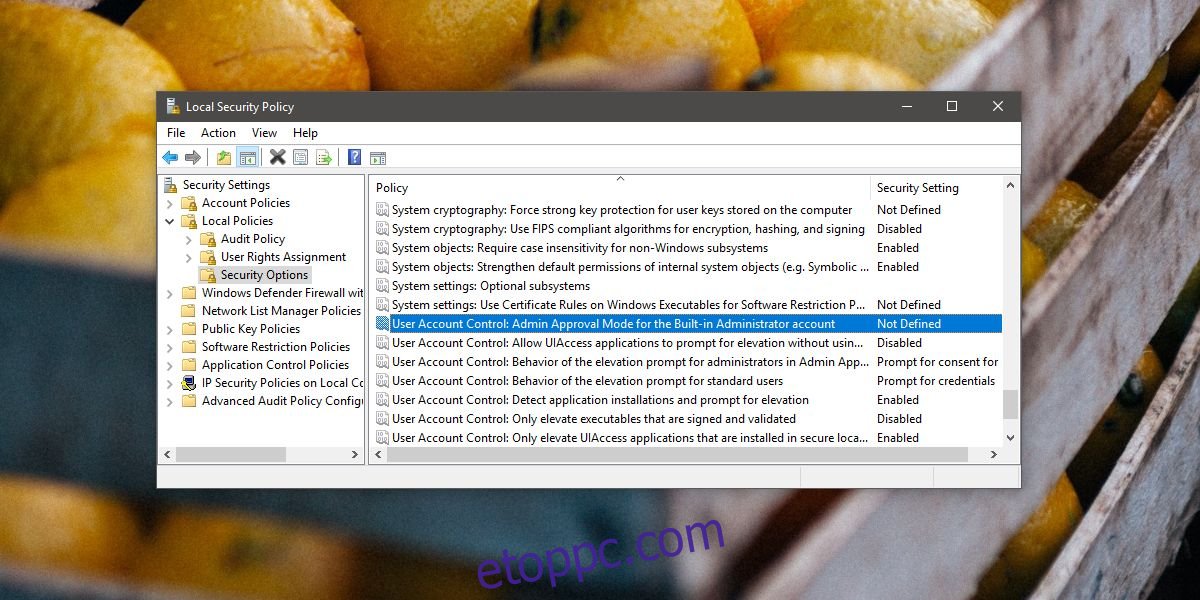
Windows 10 Home – Windows rendszerleíró adatbázis módosítása
Ha „Az alkalmazást nem lehet megnyitni a beépített rendszergazdai fiókkal Windows 10 rendszerben” hibaüzenet jelenik meg a Windows 10 Home rendszeren, módosítania kell a Windows rendszerleíró adatbázisát. Ehhez rendszergazdai jogokra van szükség. Nyissa meg a futtatás párbeszédpanelt a Win+R billentyűkombinációval. Írja be a következőket, és koppintson az Enter gombra.
regedit
Fogadja el a képernyőn megjelenő üzenetet. Navigáljon a következő helyre;
HKEY_LOCAL_MACHINESOFTWAREMicrosoftWindowsCurrentVersionPoliciesSystem
Kattintson a jobb gombbal a rendszerkulcsra, és válassza az Új>DWORD (32 bites) értéket. Nevezd meg;
FilterAdministratorToken
Állítsa az értékét 1-re. Ha a kulcs már létezik, kattintson duplán a szerkesztéséhez, és módosítsa az értékét 1-re.
Ezután navigáljon a következő helyre;
HKEY_LOCAL_MACHINESOFTWAREMicrosoftWindowsCurrentVersionPoliciesSystemUIPI
Itt talál egy Default nevű kulcsot. Kattintson duplán a szerkesztéshez, és állítsa be az értékét a következőre;
0x00000001(1)
Indítsa újra a rendszert, és készen kell lennie.
Erről a hibáról
Ez a hiba nem annyira hiba, mint inkább olyan funkció, amelyet akkor engedélyeztek, amikor nem kellene. Ha a rendszer egy tartományon van, és egy tartományfiókhoz csatlakozik, akkor számíthat a hibára. Előfordulhat, hogy egyes rendszergazdák engedélyezték, hogy ne tudjon futtatni bizonyos alkalmazásokat rendszergazdai jogokkal vagy a jelenlegi fiókjogosultságokkal. Lehet, hogy bosszantó vagy szükségtelen az Ön szemszögéből, de valószínűleg szüksége lesz a rendszergazdára, hogy módosítsa a helyi szabályzatot.
Otthoni felhasználók számára ez a funkció megfelelő hiba, hacsak nincs engedélyezve. Nem sok végfelhasználó tud róla, nem is beszélve arról, hogyan kell engedélyezni, így valószínűleg ezt tette a Windows 10 a frissítés során, vagy amikor telepített valamit, vagy megváltoztatta a rendszerbeállításokat.